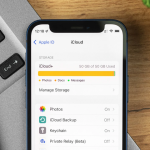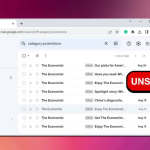Για μεγάλο χρονικό διάστημα, το Chrome είχε ένα πρόβλημα με το είδωλο σελιδοδεικτών, κάτι που συμβαίνει όταν οι διαγραμμένοι σελιδοδείκτες αποκαθίστανται μετά τον συγχρονισμό του Chrome με μια δευτερεύουσα συσκευή. Εάν αντιμετωπίζετε πρόβλημα με την επανεμφάνιση των σελιδοδεικτών μετά τη διαγραφή τους, αυτός ο οδηγός θα σας καθοδηγήσει πώς να τους απαλλαγείτε οριστικά.
Γιατί οι σελιδοδείκτες του Chrome αντιγράφονται;
Σε ορισμένες περιπτώσεις, μπορεί να διαπιστώσετε ότι οι σελιδοδείκτες και οι φάκελοι σελιδοδεικτών σας στο Google Chrome δεν διαγράφονται ποτέ πλήρως. Συχνά, οι διαγραμμένοι σελιδοδείκτες εξαφανίζονται για λίγο για να εμφανιστούν ξανά κάποια στιγμή αργότερα, γεμίζοντας τη γραμμή σελιδοδεικτών σας ή οποιοδήποτε άλλο σύστημα διαθέτετε για τη διαχείριση των αγαπημένων σας τοποθεσιών.
Αυτό το ζήτημα μπορεί να μην είναι παρόν για όλους, αλλά αν συμβεί σε εσάς, μπορεί να είναι απίστευτα απογοητευτικό. Φαίνεται να συμβαίνει όταν είστε συνδεδεμένοι στο Google Chrome σε πολλές συσκευές – είτε πρόκειται για Windows, iOS, macOS ή Android – και μία ή περισσότερες από αυτές τις συσκευές είναι ανενεργές ενώ διαγράφετε σελιδοδείκτες. Όταν ανοίγετε το Chrome σε μία από αυτές τις προηγουμένως ανενεργές συσκευές, το Chrome δεν θα αναγνωρίσει τους διαγραμμένους σελιδοδείκτες και θα προσπαθήσει να επανασυγχρονίσει.
Αυτή η ενέργεια ωθεί αυτά τα αγαπημένα που αφαιρέθηκαν μια φορά στις άλλες συσκευές σας. Το τελικό αποτέλεσμα είναι ένας τόνος σελιδοδεικτών που κάποτε νομίζατε ότι είχαν εξαφανιστεί και από τότε έχουν τοποθετηθεί ξανά στον διαχειριστή του Chrome.
Πώς να διαγράψετε πλήρως τους σελιδοδείκτες από το Chrome
Υπάρχει μια σταθερή μέθοδος που μπορείτε να χρησιμοποιήσετε για να διαγράψετε πλήρως τους σελιδοδείκτες στο Chrome, αν και και οι δύο είναι λύσεις μίας χρήσης. Στην ουσία, κάθε φορά που θέλετε να διαγράψετε ένα σύνολο σελιδοδεικτών, θα πρέπει να κάνετε αυτή τη διαδικασία για να αποφύγετε τον επανασυγχρονισμό και την επαναφορά των σελιδοδεικτών. Το πρόβλημα θα συνεχίσει να συμβαίνει έως ότου η Google διορθώσει πλήρως αυτό το σφάλμα ή διαπιστώσετε ότι οι σελιδοδείκτες δεν θα εμφανίζονται ξανά μετά την κατάργησή τους.
Η αναφερόμενη μέθοδος είναι κάπως χρονοβόρα, αλλά μπορεί να λειτουργήσει εάν χρειάζεται πραγματικά να καθαρίσετε τους αποθηκευμένους σελιδοδείκτες σας στο Chrome. Περιλαμβάνει τη διαγραφή ανεπιθύμητων σελιδοδεικτών, την οργάνωση του διαχειριστή σελιδοδεικτών Chrome όπως σας αρέσει και, στη συνέχεια, την εξαγωγή των σελιδοδεικτών σας σε μια ασφαλή τοποθεσία. Μετά από αυτό, μπορείτε να διαγράψετε όλους τους σελιδοδείκτες σας και να ανοίξετε τυχόν ανενεργές περιόδους λειτουργίας του Chrome. Εάν κάποια από αυτές τις περιόδους λειτουργίας ωθήσει αυτούς τους διαγραμμένους σελιδοδείκτες, μπορείτε εύκολα να διαγράψετε ξανά όλους τους σελιδοδείκτες.
Σημείωση: Σε ένα τέλειο σενάριο, η δημιουργία αντιγράφου ασφαλείας των σελιδοδεικτών σας θα σας επιτρέψει να τους εισαγάγετε ξανά με την άνεσή σας. Βεβαιωθείτε ότι έχετε ένα αρχείο HTML πλήρως εξαγόμενο πριν διαγράψετε τα υπάρχοντα αγαπημένα σας. Για να το δοκιμάσετε, μπορείτε να εισαγάγετε αμέσως αυτό το αρχείο και να δείτε εάν εμφανίζονται όλοι οι σελιδοδείκτες σας.
Στο Chrome στην επιφάνεια εργασίας, κάντε κλικ στο μενού με τις τρεις κουκκίδες δίπλα στην εικόνα του προφίλ σας και τοποθετήστε το δείκτη του ποντικιού πάνω από τους Σελιδοδείκτες.
1. Επιλέξτε Διαχείριση σελιδοδεικτών.
2. Σύρετε και αποθέστε για αναδιοργάνωση, διαγραφή και προσθήκη σελιδοδεικτών για να ρυθμίσετε τον διαχειριστή σύμφωνα με τις προτιμήσεις σας.
3. Αφού οργανώσετε τους σελιδοδείκτες ακριβώς όπως σας αρέσουν, κάντε κλικ στο μενού με τις τρεις κουκκίδες στην κορυφή και κάντε κλικ στην επιλογή Εξαγωγή σελιδοδεικτών.
4. Αποθηκεύστε το αρχείο HTML σε ένα μέρος στο οποίο έχετε εύκολη πρόσβαση.
5. Αφού βεβαιωθείτε ότι έχετε ένα πλήρες αντίγραφο ασφαλείας των σελιδοδεικτών σας, ξεκινήστε να διαγράφετε τους υπάρχοντες σελιδοδείκτες σας.
Συμβουλή: Ο ευκολότερος τρόπος για να το κάνετε αυτό στο Chrome είναι να μετακινήσετε όλους τους σελιδοδείκτες και τους φακέλους σε έναν μεταγλωττισμένο φάκελο και να τον διαγράψετε.